 Полезно знать, Разное
Полезно знать, Разное  Написать комментарий
Написать комментарий По какой причине пропал звук на ноутбуке с Windows 10?
Когда я еду куда-нибудь надолго, я беру с собой старый ноутбук.
И случилась такая неприятность, захотелось мне посмотреть фильм, а звука то и нет ![]()
Причин, по которым пропал звук на ноутбуке Windows 10, много, но имеется ряд самых распространенных. Если знать о них, то можно быстро восстановить нормальную работу устройства.
Первые описанные варианты подходят для тех, у кого все работало нормально, а теперь нет звука на ноутбуке Windows 10.
Частые проблемы
В ситуации, когда не работает звук на ноутбуке Windows 10, причина бывает банальной – динамик просто не активирован.
Сначала рекомендуется проверить соответствующий индикатор, расположенный в панели задач.
Можно кликнуть по иконке звука, а в ее контекстном меню выбрать опцию «Открыть микшер громкости». Требуется оценить, работают ли как положено все системные звуки, и не смещены ли они на минимум.
Проблема может скрываться и в кабеле наушников или в самих наушниках, поэтому данные причины тоже следует исключить, прежде чем думать о более серьезных проблемах. Можно их проверить на другом устройстве, чтобы быть уверенным в их исправности.
Старая версия драйвера или его функционирование с ошибкой тоже способно стать причиной пропажи звука.
В этом случае потребуется загрузить свежий софт для звука с официального сайта.
В этом случае исключается заражение системы вредоносными программами или вирусами.
Найти нужный драйвер можно по наименованию устройства, которое отображается в пункте «Звуковые, игровые и видеоустройства».
Выбор опции «Обновить конфигурацию оборудования» завершится установкой необходимых драйверов.
Простой вариант
Сначала следует посетить классическую панель управления системой, в которой открывается раздел «Устранение неполадок».
Далее стоит выбрать строку «Устранение неполадок воспроизведения звука». В появившемся окне нажимаете кнопку «Далее».
Теперь система приступит к самостоятельному поиску повреждений, которые будут устранены при наличии, если способна справиться с этим.
Иногда по ходу процесса требуется подтверждение пользователя, либо просто клик по кнопке «Далее».
Весь процесс ясен и понятен, так как в окне всплывают подсказки на русском языке.
Звук исчезает в определенных программах
Еще одним решением проблемы, почему не работает звук на ноутбуке Windows, будет определение совместимости программ с «десяткой».
Если это музыкальный или видео плеер, то рекомендуется установить новые кодеки либо отыскать новый проигрыватель, который способен эффективно работать в данной системе.
При поиске проигрывателя требуется оценить совместимость с системой, обычно об этом написано в описании.
В числе программ, в которых может пропасть звук, принято выделять и веб-обозреватели.
Эта проблема весьма актуальна, так как при серфинге в интернете пользователь может запустить определенную аудиодорожку, видеоконтент или активное содержимое страницы. В этом случае решением будет обновление плагина или флешплеера.
Этой меры обычно достаточно для устранения проблемы.
Вирус
Если пропал звук на ноутбуке Windows 10, то причиной этого иногда является вирус, заразивший систему.
Если она изначально была не взломанной, то можно было заразиться вредоносным софтом в ходе серфинга по сети интернет.
Для исправления ситуации требуется произвести сканирование системы на предмет присутствия в ней вирусов.
Это делается посредством установленной антивирусной программы.
При обнаружении вируса после его удаления звук должен появиться, в противном случае рекомендовано перезагрузить компьютер.
Выводы
Итак, когда вы определили, почему нет звука на ноутбуке, вы уже можете устранить причину и продолжить пользоваться своим девайсом.
Проблемы со звуком не являются новыми для лэптопа на базе операционной системы Windows.
Эффективно справиться с ней получится только в случае установки на ноутбук лицензионной системы.
В том случае, если перечисленные методы не дали никакого результата, стоит посетить сервисный центр чтобы получить квалифицированную помощь.
В моем случае оказалось достаточно просто перезагрузить ноутбук и все заработало!






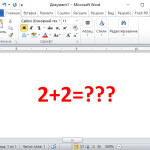


 Метки:
Метки:  admin
admin
 Просмотров: 3 070
Просмотров: 3 070
 Запись опубликована в 12:30
Запись опубликована в 12:30